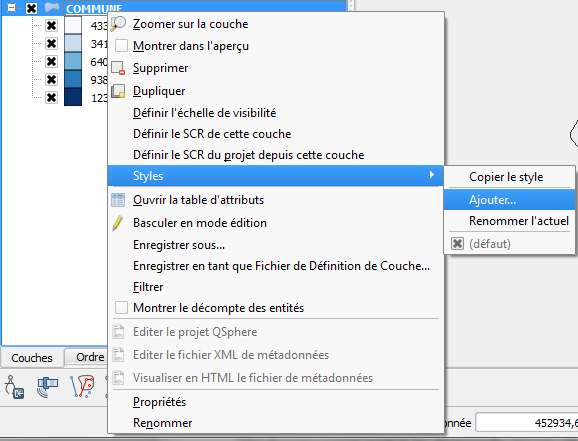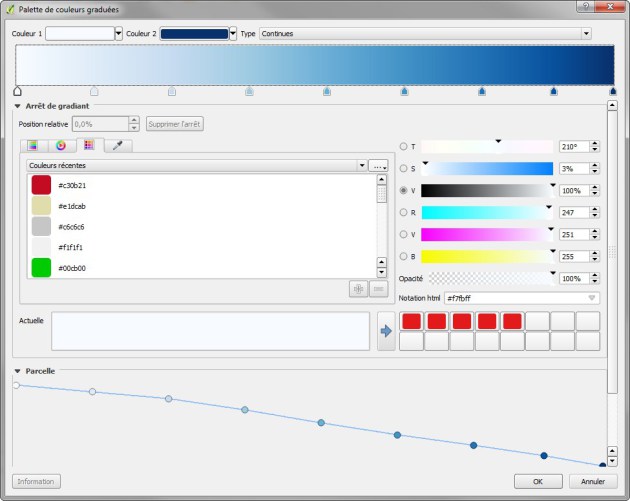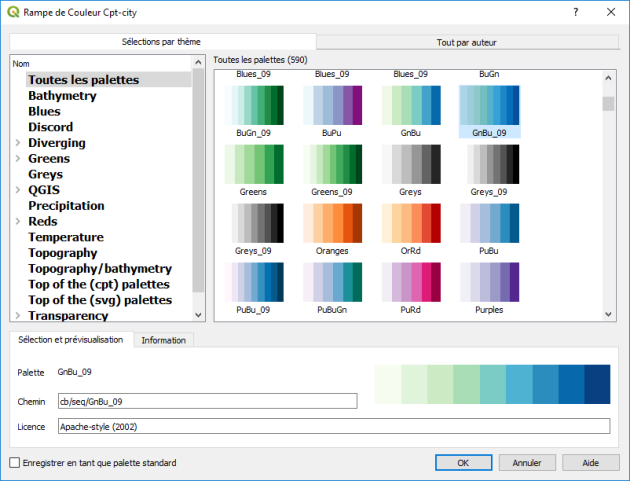Présentation de la symbologie de QGIS
La symbologie de QGIS est composée de :
3 types de symboles :
des marqueurs (points)
des lignes
des remplissages (polygones)
et de palettes de couleurs.
Complément : La composition des symboles
Un symbole peut être composé de plusieurs couches de symboles "de base", comme illustré sur l'image ci-dessous :
plusieurs symboles superposés ou juxtaposés formeront un marqueur pour les points ;
plusieurs lignes superposées de couleurs différentes composeront une ligne complexe ;
un polygone de couleur peut être rempli de symboles pour composer une trame.
Selon le type d'objet manipulé, différents types de symboles "de base" sont disponibles :
Pour les points :
Symbole simple : affichage utilisant un marqueur Qgis (codé en dur) pour les formes de base (cercle, carré, losange, pentagone, croix, triangle, etc.) ;
Symbole d'ellipse : affichage utilisant des formes de base dont il est possible de régler différemment hauteur et largeur ;
Symbole de police : affichage utilisant les différentes polices du système (exemple : Webdings qui possède beaucoup d'imagettes) ;
Symbole SVG : affichage utilisant une image SVG (image vectorielle ou encapsulant une image raster) dont une bibliothèque est disponible dans QGIS ;
Symbole de champ vectoriel : Exemple une carte des vents.
Pour les lignes :
Ligne simple : affichage d'une ligne paramétrable avec l'épaisseur, la couleur et le type de trait
Ligne de symboles : affichage d'une ligne répétant un marqueur (point) que l'on peut positionner de manière régulière ou sur certains sommets ;

Flèches : Permet de générer des cartes de flux par exemple.
Générateur de géométrie : fonction avancée permettant de définir une expression renvoyant une géométrie modifiée.
Pour les remplissages (polygones) :
Remplissage simple : Affichage d'un polygone paramétrable avec la couleur, le motif de remplissage et le type de trait de contour ;
Remplissage en dégradé : affichage d'un polygone rempli par deux couleurs en dégradé ou avec une palette de couleurs ;
Remplissage en dégradé suivant la forme : Même principe, mais le dégradé ce fait du contour vers le centroide du polygone.
Remplissage SVG : affichage d'un polygone rempli par une répétition d'une image SVG ;
Remplissage de centroïdes : au lieu de la surface du polygone, c'est son centroïde (son barycentre) qui est représenté par un point ;
Motif de lignes : affichage d'un polygone rempli de lignes dont on peut déterminer l'orientation, l'épaisseur, le style, l'écartement, etc ;
Motif de points : idem avec des symboles de points
Générateur de géométrie : fonction avancée permettant de définir une expression renvoyant une géométrie modifiée.
Remplissage image raster : permet d'utiliser une image raster.
Pour les remplissages, il est également possible de choisir pour leur bordure entre :
ligne de symbole ;
ligne simple.
Flèches
Remarque : Le symbole peut être défini par la valeur de certaines données attributaires
Il est possible de faire varier le symbole en fonction des données attributaires (boutons ![]() ) ainsi, suivant la valeur prise par certains attributs, on peut modifier la couleur, la taille, la rotation et beaucoup d'autres paramètres. Cette question sera examinée plus en détail au module suivant "Production de cartes" au paragraphe "Symboles proportionnels".
) ainsi, suivant la valeur prise par certains attributs, on peut modifier la couleur, la taille, la rotation et beaucoup d'autres paramètres. Cette question sera examinée plus en détail au module suivant "Production de cartes" au paragraphe "Symboles proportionnels".
Complément : Les palettes de couleurs
Pour les rendus gradués ou catégorisés, que nous allons examiner plus loin, on peut utiliser des palettes de couleurs.
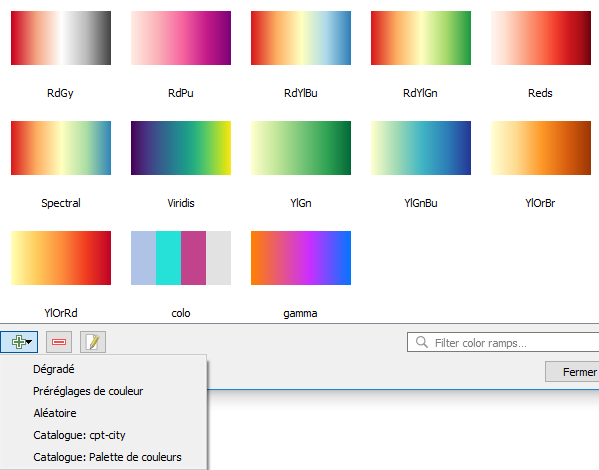
Plusieurs types de palettes de couleur sont disponibles.
Dégradé : Un dégradé linéaire d'une couleur à l'autre ;
Préréglage de couleurs : Création d'une palette de couleurs constituée d'une liste de couleurs choisies (depuis QGIS 3.0) ;
Aléatoire : Couleurs générées de manière aléatoire à partir d'un espace de couleur (Teinte, Saturation, Luminosité) ;
Mélangeur de couleur (ColorBrewer) : Création d'un espace de couleur depuis un schéma prédéfini ;
Une bibliothèque de palettes de couleurs, dénommée cpt-city et classée par thèmes, est disponible également dans QGIS et propose une centaine de modèles.
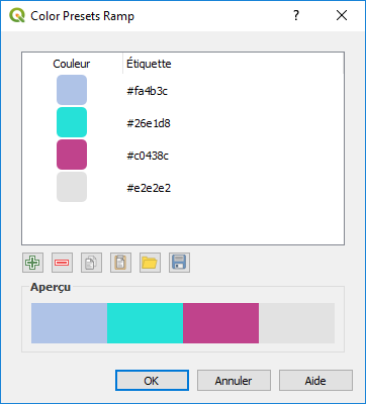

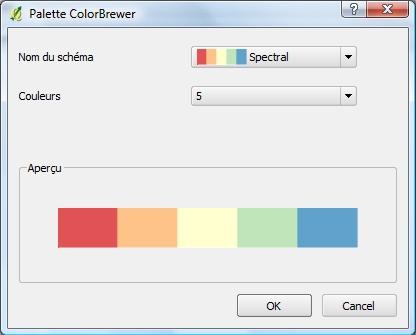
Remarque : Signification de TSL
TSL (Teinte, Saturation, Luminosité) est un système ou modèle colorimétrique ou chromatique.
Le champ Valeur dans Palette de couleur aléatoire est équivalent à la luminosité dans le système TSL.
Complément : Ajouter et personnaliser des symboles SVG
Il est possible de réaliser ses propres symboles SVG à l'aide d'un logiciel comme Inkscape ou de récupérer des bibliothèques de symboles existants (vérifier la licence d'exploitation).
Pour plus d'information on pourra consulter ce site.
Il est possible d'ajouter des repertoires de recherche des symboles SVG dans 'Préférences -> Options -> Onglet système : Chemin(s) vers les symboles SVG'
Le choix des couleurs dans QGIS
Lorsqu'on doit choisir une couleur (par exemple de remplissage) QGIS propose :
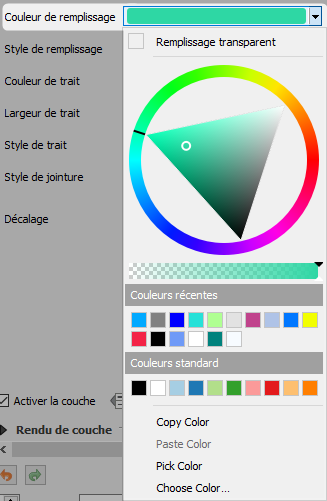
Roue colorimétrique : Sélection rapide d'une couleur.
Jauge de transparence : Permet de définir la transparence affectée à la couleur. Ainsi, on peut définir un niveau de transparence différent d'un symbole à l'autre sur la même couche.
Couleurs récentes : Couleurs récemment utilisées.
Couleurs standard : Couleurs définie dans Préférences -> Options -> Onglet couleurs. Il est également possible de définir des couleurs par défaut pour un projet dans Projet -> Propriétés du projet -> Styles par défaut
Piocher une couleur : Une pipette permet de piocher une couleur.
Choisir la couleur : Ouvre la boîte de dialogue ci-dessous. On peut désormais avec QGIS 3.0, faire bouger les curseurs de la boite de dialogue de sélection des couleurs en "scrollant" avec la roulette de la souris, afin de faire varier les couleurs de façon plus commode et précise.
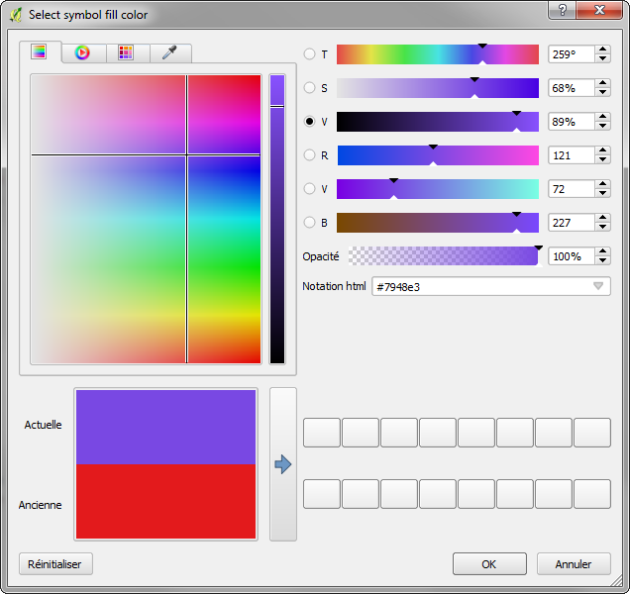
On peut changer la méthode du choix de la couleur :
Roue colorimétrique :
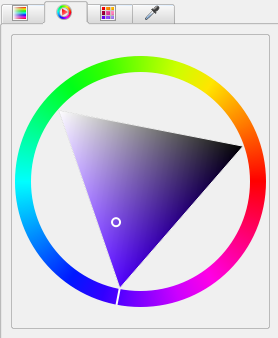
Couleurs récentes ou standard ou du projet :
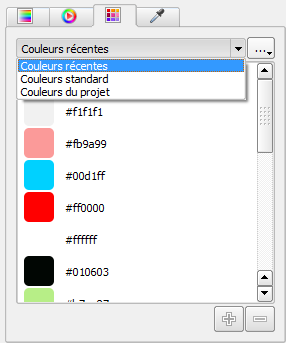
il est possible d'importer ou exporter les couleurs sous forme de fichier (gpl) avec le bouton ...
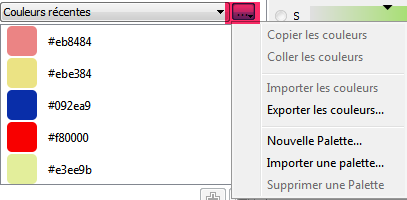
A titre d'exemple un fichier de couleurs pastel est fourni ici
pipette :
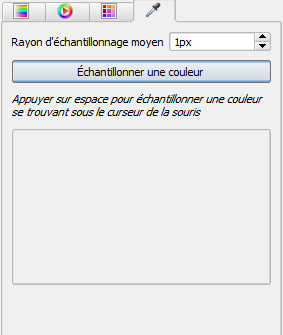
Notation html :
Astuce : pour récupérer une couleur définie dans QGIS et la réutiliser pour différents types de rendu, effectuer un copier-coller du code couleur HTML dans le sélecteur de couleur.
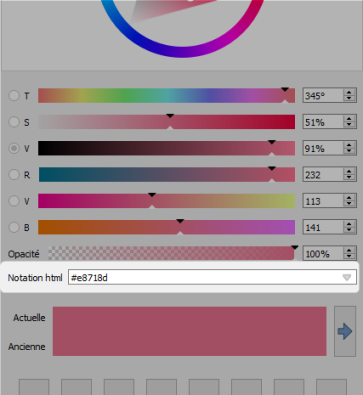
Complément : définir plusieurs styles pour une couche
Il est possible de définir plusieurs styles pour une couche et de les rappeler.
Clic droit sur une couche :